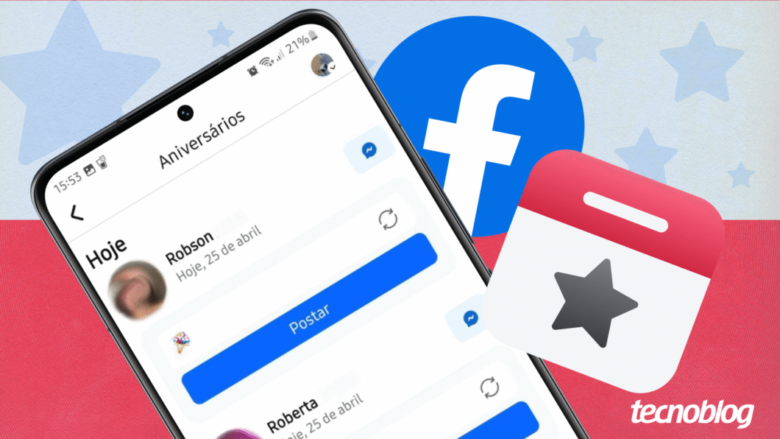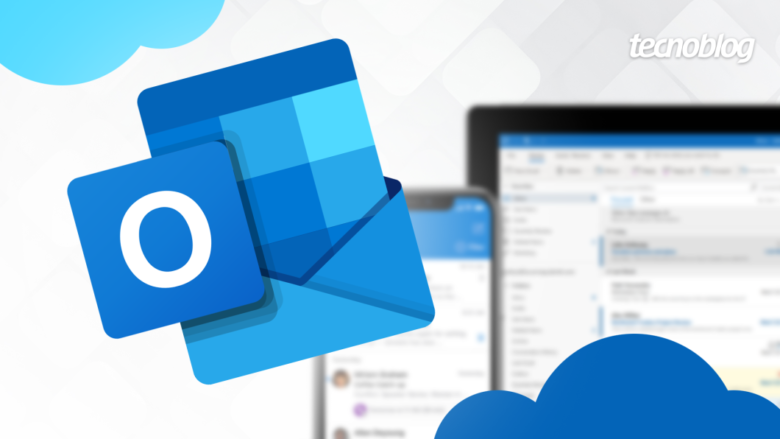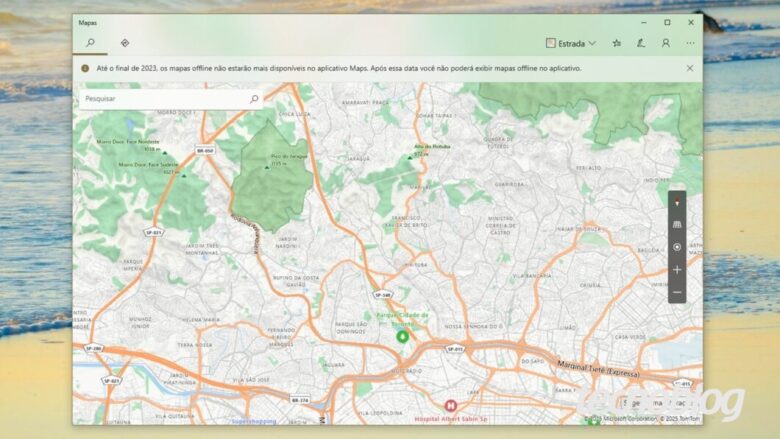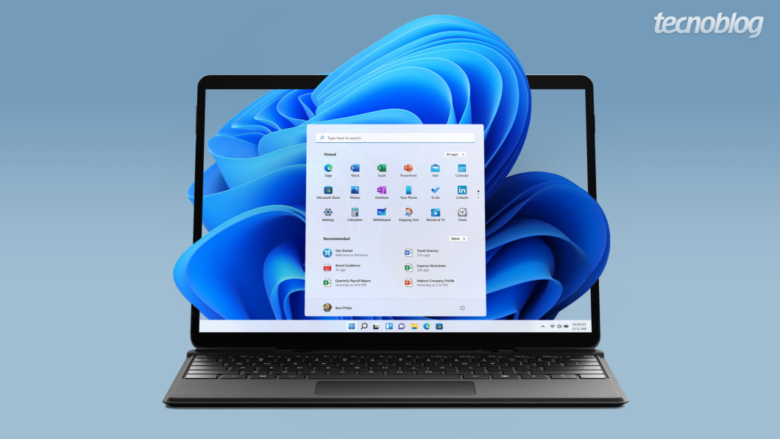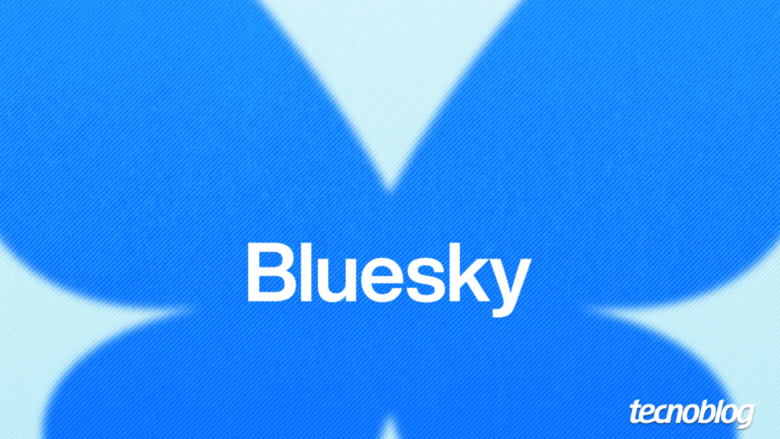O que é o webOS? Saiba quais os recursos presentes no sistema de TVs da LG
O que é o webOS? Saiba quais os recursos presentes no sistema de TVs da LG
O webOS da LG é considerado um dos principais sistemas operacionais de smart TVs do mundo (Imagem: Vitor Pádua/Tecnoblog)
O webOS é um sistema operacional baseado em Linux, que oferece recursos de conectividade para smart TVs e outros eletrônicos da LG Electronics e de marcas parceiras.
Criado em 2009, o sistema webOS foi controlado pela Palm Inc., e passou a ser gerido pela HP a partir de 2010. Já em 2013, a LG assumiu a gestão do sistema operacional e é a atual dona do sistema.
O webOS foi inicialmente projetado para ser um sistema operacional para celulares. Mas com o passar do tempo, o sistema foi adaptado para televisores, geladeiras e até mesmo para sistemas automotivos.
A seguir, confira a história do webOS, conheça sobre seus principais recursos, e confira algumas vantagens e desvantagens do sistema operacional.
ÍndiceO que é webOS?O que significa webOS?Qual a história do webOS?O webOS é open source?Quais são os principais recursos do webOS?Quais aparelhos usam o webOS?Quais são as vantagens do webOS?Quais são as desvantagens do webOS?Quem são os concorrentes do webOS?Qual é a diferença entre webOS e Tizen?Qual é a diferença entre webOS e Android TV?
O que é webOS?
O webOS é um sistema operacional baseado em Linux da marca LG Electronics. Compatível com smart TVs, eletrodomésticos e até sistemas automotivos, o webOS estabelece conectividade inteligente a dispositivos, permitindo que os aparelhos acessem aplicações da web e se integrem a serviços online.
O que significa webOS?
O termo “webOS” é derivado de “Web Operating System”, que significa “Sistema Operacional Baseado na Web” em tradução livre. A nomenclatura reflete a proposta de um sistema operativo criado para que dispositivos eletrônicos pudessem ficar constantemente conectados à web.
O termo “webOS” remete a um sistema operacional voltado para conectar-se a aplicações da web (Imagem: Reprodução/LG Electronics)
Qual a história do webOS?
A história do webOS tem início em 2009, quando a empresa norte-americana Palm Inc. anunciou um sistema operacional, baseado em distribuição Linux, originalmente voltado para celulares. O sistema em questão era o webOS, que estreou no celular Palm Pre naquele mesmo ano como uma grande inovação tecnológica.
As vendas do Palm Pre não vingaram, mas o webOS chamou a atenção do mercado. Tanto que a companhia de tecnologia HP adquiriu a Palm por US$ 1,2 bilhão em 2010, muito em função do webOS. A ideia da HP era de expandir a atuação do sistema operacional, incorporando-o em tablets e impressoras da marca.
Após adquirir a Palm Inc., HP passou a incorporar o webOS em seus dispositivos (Imagem: Reprodução/Palm)
Os aparelhos da HP alimentados pelo webOS também não renderam como o esperado, e a empresa decidiu encerrar as operações de dispositivos com o sistema operacional em 2011. Apesar disso, a HP chegou a disponibilizar o código-fonte do webOS sob licença open source por ver potencial no sistema operacional.
Já em 2013, a LG Electronics anunciou um acordo definitivo com a HP para adquirir o sistema operacional webOS e administrar seus projetos de código aberto. Desde então, o webOS se tornou um pilar de inovação de smart TVs, eletrodomésticos e produtos IoT da LG e de marcas parceiras com licença.
O webOS é open source?
O sistema webOS usado pela LG Electronics é proprietário, ou seja, não é open source. No entanto, a marca sul-coreana lançou a webOS Open Source Edition (OSE) em 2018, que consiste em uma versão aberta do software gerenciador de sistema para fomentar inovações e expansão do webOS pela comunidade.
Quais são os principais recursos do webOS?
O webOS conta com diversas funcionalidades para facilitar a conexão dos dispositivos a aplicações web ou recursos inteligentes. Dentre os principais recursos do sistema operacional, estão:
Interface com conectividades: a interface do webOS exibe diversas aplicações da web, e conta com atalhos do Quick Card para acessos rápidos a hubs, playlists, entre outras seções;
Recurso multitarefa: o recurso Multi View do sistema permite que TVs dividam a tela para exibição de múltiplos conteúdos de maneira simultânea;
Criação de múltiplos perfis: certas TVs equipadas com webOS permitem a criação de diversos perfis para usos compartilhados;
Controle por voz: o sistema operacional da LG é compatível com comandos de voz, que podem ser ativados com um botão;
Magic Remote: o recurso permite que o usuário aponte o controle e clique no recurso desejado, com funcionamento similar ao de um mouse;
Hub para dispositivos IoT: o webOS serve como sistema base para possibilitar o gerenciamento de dispositivos inteligente em um único ambiente;
Chatbot IA: certas TVs compatíveis têm assistência inteligente do Chatbot IA integrado ao webOS, facilitando ajustes de configurações do aparelho;
Transmissão de tela: o sistema operacional de TVs LG permite que você transmita a tela de celulares compatíveis diretamente nos televisores.
Quais aparelhos usam o webOS?
O sistema operacional webOS é considerado um pilar importante das TVs LG Electronics, mas também pode figurar em outros eletrônicos. Alguns exemplos de produtos da LG e de marcas parceiras compatíveis com o webOS incluem:
Smart TVs;
Monitores;
Geladeiras;
Projetores;
Sistemas automotivos;
Smartphones (descontinuado);
Tablets (descontinuado).
O webOS figura principalmente em smart TVs da LG e de marcas parceiras (Imagem: Reprodução/LG Electronics)
Quais são as vantagens do webOS?
O webOS figura como um dos principais sistemas operacionais de smart TVs da atualidade, muito em função de recursos e inovações apresentados de forma constante. Dentre os benefícios do sistema operacional, alguns destaques abrangem:
Interface amigável: o webOS da LG dispõe de interface intuitiva, o que facilita a navegação;
Conectividade facilitada: o sistema operacional permite integração com outros dispositivos, principalmente entre produtos da LG;
Versão open source: a versão de código aberto do webOS permite que desenvolvedores e entusiastas criem projetos baseados no sistema operacional;
Desenvolvimento contínuo: por ser um dos líderes de sistemas operacionais no mercado de TVs, o webOS se tornou um dos focos de desenvolvimento contínuo da LG.
Quais são as desvantagens do webOS?
Apesar do webOS se destacar em alguns aspectos, também tem algumas limitações. E dentre as desvantagens do sistema operacional da LG, estão:
Limitações de app: o sistema webOS só é compatível com aplicativos suportados pelo ecossistema da LG;
Lentidões em aparelhos mais antigos: relatos sugerem que a performance do sistema operacional fica comprometida em aparelhos mais antigos;
Poucas opções de personalização: queixas comuns de usuários mencionam poucas opções de personalização do sistema.
Quem são os concorrentes do webOS?
O webOS possui diversos concorrentes, uma vez que é utilizado em diferentes aparelhos. Nos mercados de Smart TVs, monitores e projetores, Tizen (da Samsung), Android TV (do Google), FireOS e RokuOS figuram como os principais competidores do sistema operacional da LG.
Já em outros segmentos da indústrias, o webOS rivaliza com o Tizen no setor de eletrodomésticos, e compete com Android Auto (do Google) e Apple Car (da Apple) no setor automotivo.
Qual é a diferença entre webOS e Tizen?
O webOS é um sistema operacional baseado em Linux da LG Electronics, que permite conectividade inteligente a recursos da web. O sistema é visto em smart TVs, projetores, eletrodomésticos e carros de LG e marcas parceiras (sob licença), e só é compatível com apps do ecossistema da LG.
Já o Tizen é o sistema operativo das TVs Samsung, criado com pela Linux Foundation, Samsung e outras marcas. E assim como o que acontece com o webOS sob controle da LG, o Tizen só figura em aparelhos da Samsung ou de parceiros, e tem compatibilidade limitada aos apps da loja da Samsung.
Qual é a diferença entre webOS e Android TV?
O webOS é um sistema operacional da LG Electronics presente em TVs, projetores, eletrodomésticos e sistemas automotivos de carro. Em termos de compatibilidade, o sistema operativo é restrito aos aplicativos oferecidos na loja de apps da LG.
Já o Android TV é o sistema operativo móvel do Google (Android) voltado para televisores, boxes e projetores. E além de apresentarem interface diferente do webOS, televisores com Android têm acesso completo aos aplicativos da Google Play Store, já que utilizam uma versão adaptada do Android.
O que é o webOS? Saiba quais os recursos presentes no sistema de TVs da LG
O que é o webOS? Saiba quais os recursos presentes no sistema de TVs da LG
Fonte: Tecnoblog